来源:互联网 | 时间:2024-11-16 19:44:02
微软日前面向Windows 11发布了 KB5034848 更新,用户安装之后发现主屏幕上多了个“Learn about this Images”图标,帮助用户了解当前壁纸的相关背景信息。微软在 Windows 11
微软日前面向Windows 11发布了 KB5034848 更新,用户安装之后发现主屏幕上多了个“Learn about this Images”图标,帮助用户了解当前壁纸的相关背景信息。
微软在 Windows 11 更新中在桌面上添加了一个与 Spotlight 图像相关的小图标或快捷方式。
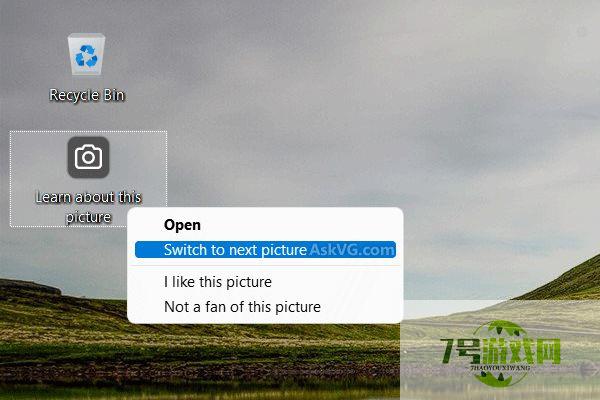
这个新图标看起来像一个小相机,图标名称为 Learn about this Images。基本上,如果你看到一张非常酷的 Spotlight 背景图片,并想了解更多关于它的信息--比如它是在哪里拍摄的,或者它描述了什么--你就可以点击这个相机图标。
不过并非所有用户都喜欢这个图标,那么可以根据本文下方的操作步骤,通过修改注册表方式删除该图标。
注意在修改注册表前,请做好数据的相关备份。
1. 打开开始菜单,输入 regedit 关键词,在跳出的结果中,选择以管理员命令打开
2. 打开注册表窗口之后,打开以下路径:
HKCUSoftwareMicrosoftWindowsCurrentVersionExplorerHideDesktopIconsNewStartPanel
3. 右键新建“DWord 32 位值”,将其名称命名为“{2cc5ca98-6485-489a-920e-b3e88a6ccce3}”,数值修改为 1
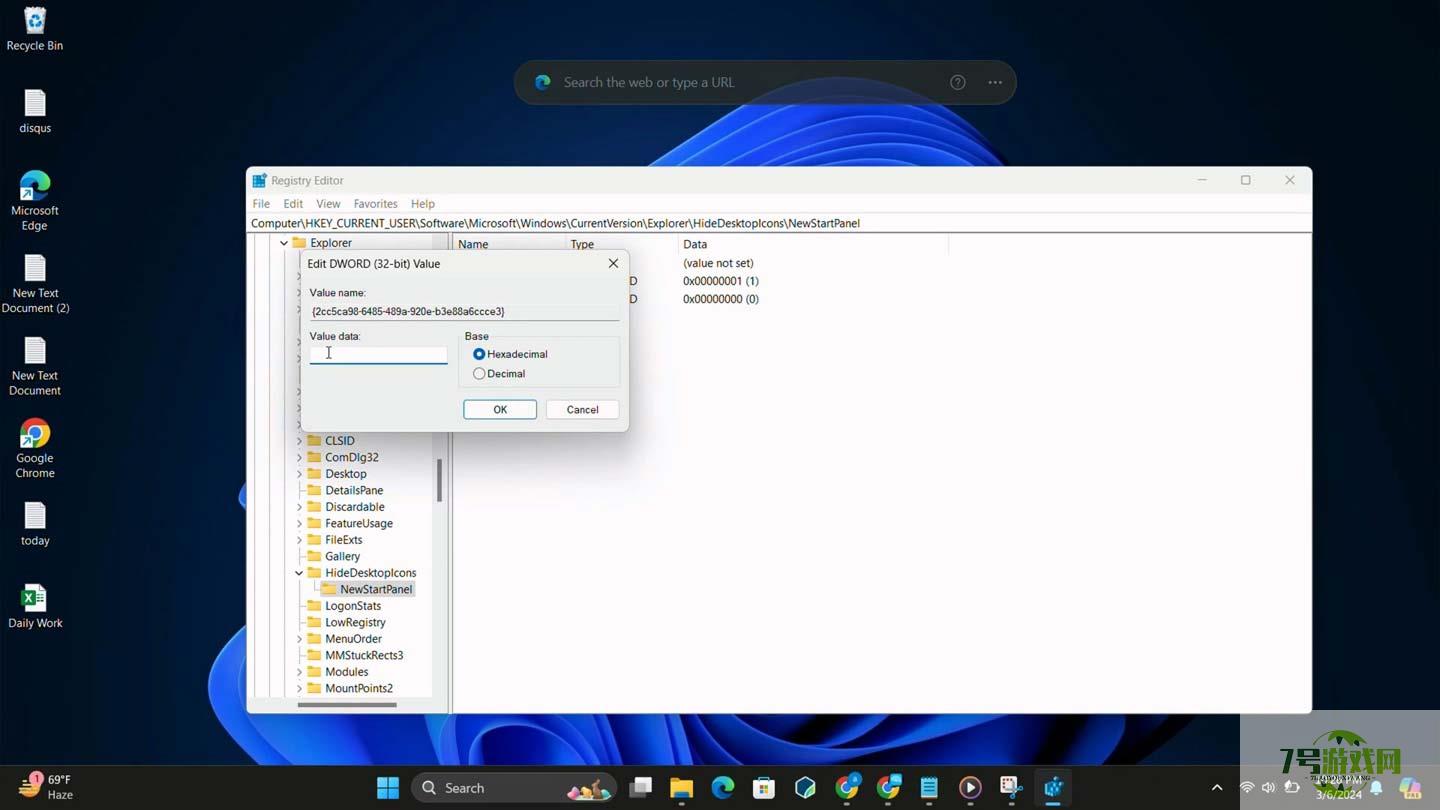
图源:uwinpc 视频截图
4. 关闭注册表,应该就会生效,如果不行尝试刷新桌面或者重启电脑。
Learn about this images图标删除方法,希望大家喜欢,请继续关注。
win11状态栏错位怎么办?windows11任务栏错位问题解析
阅读win11快捷键切换窗口失败怎么办 win11快捷键切换窗口失败解决方法
阅读win11进入安全模式快捷键怎么设置? Shift+右键点击桌面进入安全模式技巧
阅读win11右键菜单显示不完怎么办? 右键菜单恢复为完整展开模式技巧
阅读Win11预览版22635.3276系统托盘怎么启用Windows Studio Effects 按钮?
阅读win11文件夹加密失败怎么办? win11文件夹加密无法勾选的解决办法
阅读gamingoverlay怎么办? Win11游戏弹窗ms-gamingoverlay的多种解决办法
阅读Win11怎么关闭触控反馈小圆圈? win11启用或禁用触控指示器的技巧
阅读




